屏幕截图软件snipaste的用法
1、从网络上下载snipaste安装包,通常是一个压缩文件。

2、解压此文件包。
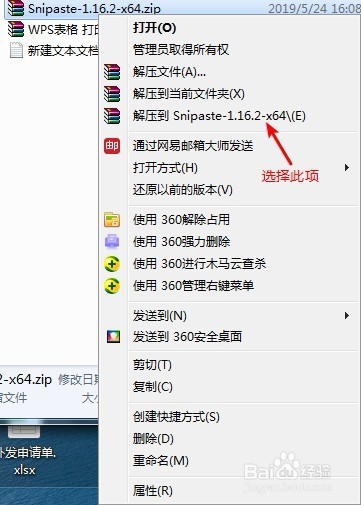
3、解压后得到一个文件夹。

4、双击打开文件夹,找到主程序,双击打开。

5、桌面右下角就出现了snipaste的图标,证明软件已经开始运行了。

6、我们在图标上点击右键-选择打开首选项-我们点开“快捷键”分页


7、在这我们就能看到常用的快捷键有那些了~
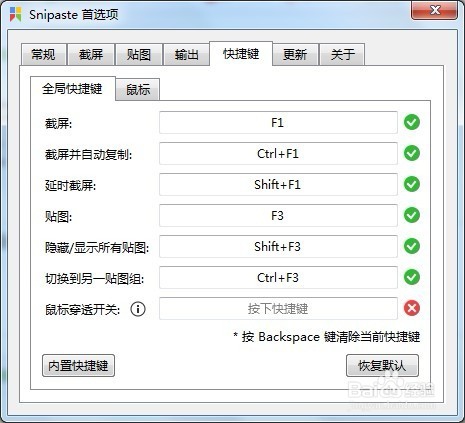
8、下面我们就以实际的例子来说明此软件两大主要功能的用法:截图和贴图
截图我们通常用到的是F1键
我们常用的 QQ 截图只能检测到整个窗口最外缘的地方,但 Snipaste 可以将自动检测边缘的功能发挥到极致:它能自动检测到窗口内的界面元素。
如图,Snipaste 检测窗口的边界很准

9、利用自检测边缘的功能,还有更高级的玩法:矩形填充、马赛克、高斯模糊,甚至连橡皮擦都使用自动检测功能。
使用方法同样简单:按下「鼠标右键」即可自动选中界面元素。利用它,可以制作一些个性鲜明的截图。
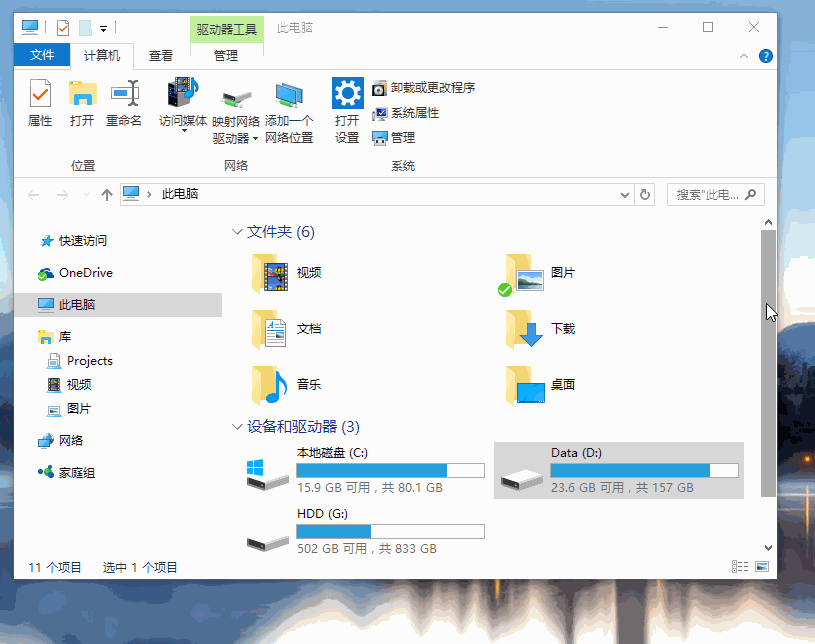
10、按F1截好图,做好一些修饰后,我们就开始来贴图。贴图的快捷键是F3,按下F3图片就被贴到了桌面上,我们可以拖拽也可以另存起来。
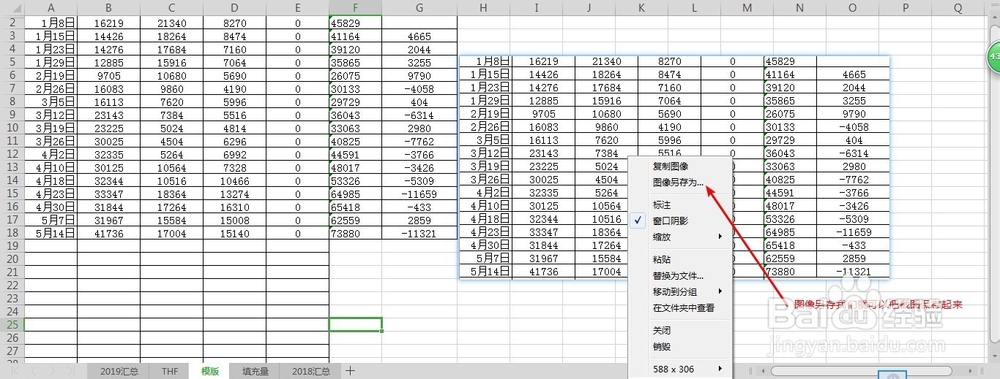
11、桌面贴图可以很好的提高我们的写作效率,我们可以把一些需要引用的文字,全部贴到桌面上,让后打开编辑的文档,我们就可以参考贴图,写出我们需要的内容,而不用来回的切换窗口。

12、已经贴到桌面上的贴图,如果我们不要用了,点击不用的贴图,按下ESC键即可销毁。
声明:本网站引用、摘录或转载内容仅供网站访问者交流或参考,不代表本站立场,如存在版权或非法内容,请联系站长删除,联系邮箱:site.kefu@qq.com。
阅读量:52
阅读量:165
阅读量:45
阅读量:96
阅读量:169